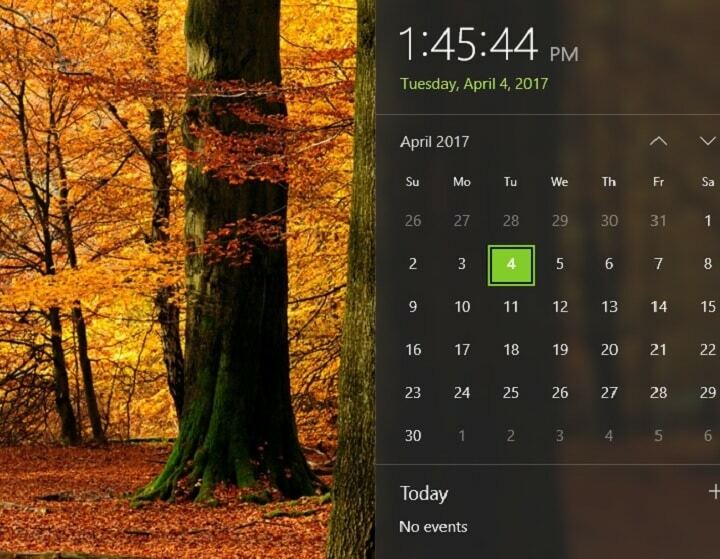Šī programmatūra novērsīs izplatītākās datora kļūdas, pasargās jūs no failu zaudēšanas, ļaunprātīgas programmatūras, aparatūras kļūmes un optimizēs datoru maksimālai veiktspējai. Labojiet datora problēmas un noņemiet vīrusus tagad, veicot 3 vienkāršas darbības:
- Lejupielādējiet Restoro datoru labošanas rīku kas nāk ar patentēto tehnoloģiju (patents pieejams šeit).
- Klikšķis Sāciet skenēšanu lai atrastu Windows problēmas, kas varētu izraisīt problēmas ar datoru.
- Klikšķis Labot visu lai novērstu problēmas, kas ietekmē datora drošību un veiktspēju
- Restoro ir lejupielādējis 0 lasītāji šomēnes.
Operētājsistēmas Windows 10 rīks Regedit (reģistra redaktors) ļauj lietotājiem veikt dažas izmaiņas viņu reģistra atslēgās un vērtībās. Tomēr reizēm, kamēr dzēšot dažus reģistra failus izmantojot Regedit, jūs varat saskarties ar Kļūda, rakstot vērtības jauno saturu operētājsistēmā Windows 10. Ietekmētie lietotāji izmantoja Microsoft kopienas forumi lai izskaidrotu problēmu.
Esmu mēģinājis izdzēst dažus reģistra failus, izmantojot regedit (mēģināju arī saīsni, palaist kā bet vienmēr mēģinu vai nu izdzēst visu failu, vai arī pielāgot tā vērtību, es saņemu šādu kļūdas:
mēģinot izdzēst:
“Nevar izdzēst visas norādītās vērtības”
mēģinot izdzēst tā vērtību:
“Nevar rediģēt: Radās kļūda, rakstot vērtības jauno saturu. ”
Veiciet šīs darbības, lai novērstu šo kļūdu sistēmā Windows 10.
Kā noteikt kļūdu rediģēšanas vērtībā reģistrā?
1. Palaidiet Regedit kā administratoru
- Pārejiet uz uzdevumu pārvaldnieku un nogaliniet programmas, kurā veicat izmaiņas, pieteikšanās procesu.
- Tips regedit meklēšanas joslā.
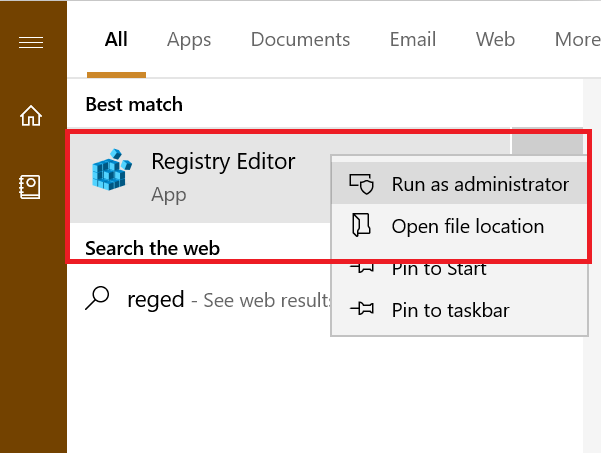
- Ar peles labo pogu noklikšķiniet uz reģistra redaktora un atlasiet Izpildīt kā administratoram.
- Tagad mēģiniet veikt izmaiņas, kuras mēģinājāt veikt, un pārbaudiet, vai kļūda ir novērsta.
Aizmirstiet par ilgo manuālo pieeju, izmantojot šos automātiskos reģistra tīrīšanas līdzekļus.
2. Mainīt atļauju reģistra mapei
- Nospiediet Windows atslēga + R lai atvērtu Run.
- Tips regedit un nospiediet labi lai atvērtu Reģistra redaktors.
- Reģistra redaktorā dodieties uz tā reģistra faila atrašanās vietu, kurā radās kļūda.
- Ar peles labo pogu noklikšķiniet uz mapes un atlasiet Atļaujas.
- Iekš Drošība cilnes sadaļā “Atļauja lietojumprogrammu pakotnēm”Pārbaudiet Noliegt kolonna.
- Ja kāda no atļaujām (Pilnīga kontrole, lasīšana, īpašas atļaujas) ir atzīmēts sadaļā Noliegt kolonnu, noņemiet atzīmi no tās.
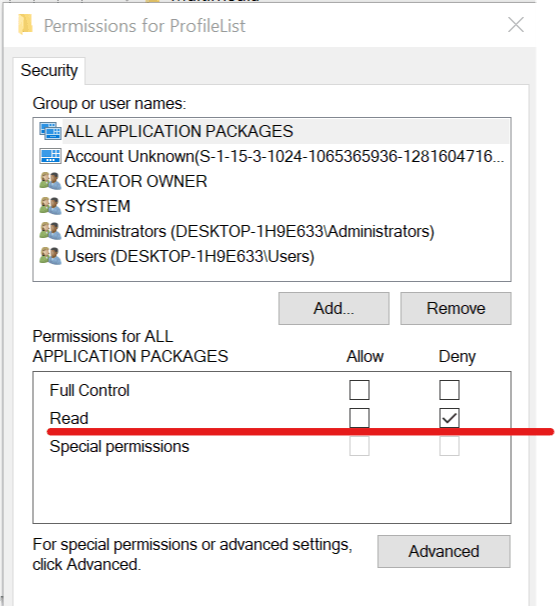
- Klikšķiniet uz Piesakies un noklikšķiniet labi lai saglabātu izmaiņas.
- Aizveriet un atkal atveriet Reģistra redaktors un pārbaudiet, vai jūs varat veikt izmaiņas bez kļūdām.
3. Boot drošajā režīmā
- Nospiediet Windows atslēga + R lai atvērtu palaist.
- Tips msconfig un nospiediet labi lai atvērtu sistēmas konfigurāciju.
- Atveriet Boot cilni un pārbaudiet “Droša sāknēšana”Sadaļā Sāknēšanas opcijas.
- Klikšķis Piesakies un LABI.
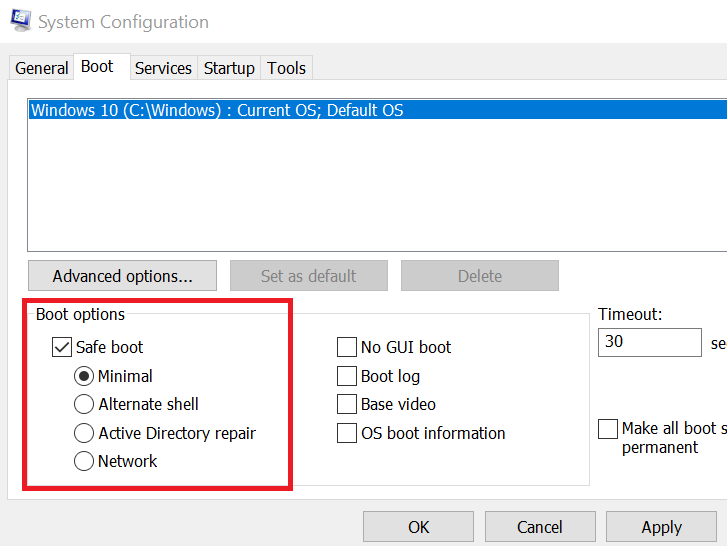
- Tas lūgs restartēt sistēmu, noklikšķiniet uz Restartēt.
- Pēc restartēšanas atveriet reģistra redaktoru un mēģiniet izdzēst failu. Tam vajadzētu ļaut veikt jebkādas izmaiņas, ja kļūdu ir izraisījusi trešās puses lietotne.
SAISTĪTIE STĀSTI, KURI VAR PATĪKT:
- Ja nevarat rediģēt Windows 10 reģistru, šis ātrais risinājums jums palīdzēs
- Kā tīrīt Windows 10 / 8.1 reģistru
- Nevar piekļūt reģistra redaktoram sistēmā Windows 10 [FIX]
 Vai jums joprojām ir problēmas?Labojiet tos ar šo rīku:
Vai jums joprojām ir problēmas?Labojiet tos ar šo rīku:
- Lejupielādējiet šo datora labošanas rīku novērtēts kā lielisks vietnē TrustPilot.com (lejupielāde sākas šajā lapā).
- Klikšķis Sāciet skenēšanu lai atrastu Windows problēmas, kas varētu izraisīt problēmas ar datoru.
- Klikšķis Labot visu lai novērstu problēmas ar patentēto tehnoloģiju (Ekskluzīva atlaide mūsu lasītājiem).
Restoro ir lejupielādējis 0 lasītāji šomēnes.